Sistemul de fișiere al volumului nu este recunoscut (stick USB). Ce trebuie să faceți, cum să restaurați?
Astăzi au unitățile flash și cardurile de memorie amovibiledestul de mare capacitate și sunt utilizate aproape peste tot. Din păcate, ele sunt mai susceptibile la daune fizice în comparație cu unitățile interne și hard disk-urile, dar pot avea și eșecuri software. Se pare că, atunci când încercați să conectați un dispozitiv la un computer, sistemul afișează un mesaj care arată că sistemul de fișiere al volumului este deteriorat sau nu este recunoscut. Cum se pot remedia astfel de defecțiuni, acum și vor fi descrise.
De ce nu este recunoscută o unitate flash USB? Cauze posibile
Cele mai probabile motivesistemul de operare nu poate recunoaște unitatea sau sistemul său de fișiere, ci poate fi împărțit în două mari categorii: defecțiuni fizice și defecțiuni software.
Cauze fizice asociate cu încălcări înfuncționarea microcontrolerelor, deteriorarea externă și internă, supraîncălzirea sau supraîncălzirea, nu vor fi luați în considerare încă mulți factori negativi care afectează. În acest caz, unitatea flash USB va trebui să fie aruncată. Chiar și înlocuirea unui microcontroler va costa mult mai mult decât o nouă unitate flash sau o cartelă de memorie. Uneori pot apărea defecțiuni la porturile USB, dar aici este evidentă ieșirea: trebuie doar să conectați unitatea flash la alt port.
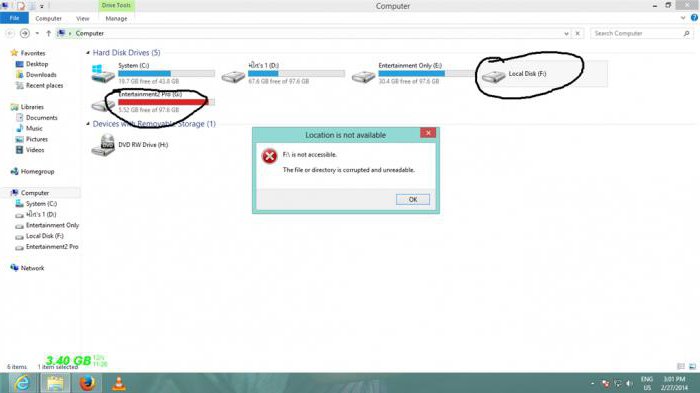
Prin urmare, ne vom concentra pe eșecurile software. Printre motivele cele mai probabile pentru care sistemul de fișiere al volumului nu este recunoscut (unitatea flash nu este vizibilă atunci când este conectată și dacă este vizibilă, nu este posibil să lucrați cu acesta), se disting următoarele:
- expunerea la viruși;
- erori software în microcontroler;
- formatul incorect sau incomplet;
- eliminarea incorectă a dispozitivului din port;
- surse de putere;
- sistem de fișiere neacceptat;
- driverele de dispozitiv depășite;
- inconsecvența dintre unitatea flash USB și standardele portului.
În ceea ce privește ultimul punct, problema este că unitatea flash USB 3.0 se conectează la portul 2.0. O astfel de problemă este rezolvată prin simpla reconectare la portul corect.
Semne de deteriorare a dispozitivului detașabil
Stabiliți că dispozitivul detașabil este îninoperabil, destul de simplu. În cazul unei conexiuni, sistemul începe să emită avertismente că locația nu este disponibilă, sistemul de fișiere al volumului nu este recunoscut, se primește o cerere de formatare a dispozitivului etc.
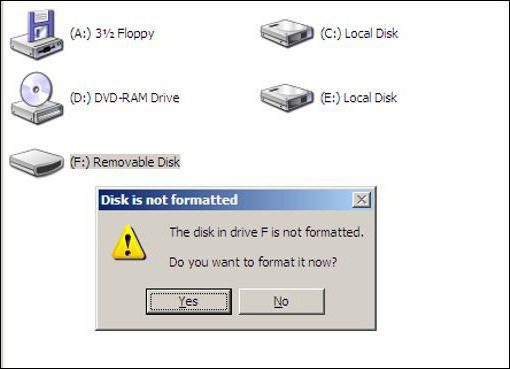
Pe parcurs, este demn de remarcat faptul că unitatea în sine poate fi vizibilă sau nu. În primul caz, problema este oarecum mai ușor de rezolvat. În al doilea - va trebui să utilizați utilități suplimentare.
Atunci când emiteți un avertisment despre faptul că nu este disponibilLocația motivului poate consta și în faptul că o etichetă de volum incorectă (litera de unitate) este atribuită unității flash sau a cartelei amovibile, de exemplu, X în loc de F. În această situație trebuie doar să o schimbați, utilizând mai întâi secțiunea de gestionare a discurilor, unde ar trebui să selectați comanda corespunzătoare.
Formatul RAW: ce este?
În sensul obișnuit, o astfel de structură esteun format modificat care este pur și simplu incompatibil cu cele mai cunoscute sisteme de operare. Prin urmare, pe ecran apare o notificare că sistemul de fișiere al volumului nu este recunoscut (unitatea flash RAW este vizibilă, dar fișierele de pe acesta nu sunt vizibile, chiar dacă activați afișarea obiectelor ascunse).

Schimbarea formatului este asociată cel mai adesea cuerori software cauzate de formatarea incorectă, deconectarea incorectă a dispozitivului și expunerea la viruși. Cu toate acestea, pentru a converti formatul la citit poate fi destul de simplu, care va fi discutat mai târziu.
Principalele direcții în rezolvarea problemelor
Dacă sistemul de fișiere nu poate fi recunoscut de volum, pot exista mai multe soluții pentru corectarea situației, în funcție de cauza eșecului:
- convertirea formatului la orice alt sistem compatibil;
- eliminarea virușilor și amenințărilor;
- formatare rapidă sau completă;
- dacă trebuie să recuperați date, trebuie să utilizați instrumente speciale.
Doar în caz, puteți să vă asigurați căDispozitivul are driverul corect instalat. Acest lucru se poate face în "Device Manager" standard, care poate fi accesat fie din "Control Panel", fie prin apelarea comenzii "devmgmt.msc" din consola "Run".

De regulă, dacă dispozitivul nu funcționează saunu funcționează corect, va fi marcat cu galben. În acest caz, trebuie fie să actualizați driverul (comanda din meniul contextual) din baza de date proprie a sistemului, să îl instalați manual din mediile amovibile sau să aplicați o actualizare automată utilizând programe precum Driver Booster (desigur, dacă unitatea flash este activată). Uneori este posibil să aveți nevoie să actualizați driverul direct la controlerul USB în sine.
Testarea și recuperarea celei mai simple
Acum, ia în considerare situația în care fișierulSistemul de volum nu este recunoscut (cardul de memorie este vizibil în sistem) din punctul de vedere al unui disc obișnuit. Pentru unitățile detașabile, puteți utiliza comenzile standard pentru a le verifica starea, care a fost inițial destinată pentru hard disk-uri. Este vorba despre verificarea discului.

Pentru a efectua această operație, trebuie să apelațicomanda de comandă (cmd) din meniul Executare (Win + R), apoi introduceți șirul chkdsk X / f, unde X este litera atribuită unității flash (cel mai adesea este F). Chiar dacă unitatea este în format RAW, această procedură funcționează în ceea ce privește restaurarea unui sistem de fișiere sau transformarea acestuia în NTFS.
Virus scanare
Anumiți viruși pot schimba structurasistemelor de fișiere (și nu numai) unelte amovibile. În acest caz, va fi afișat, de asemenea, un mesaj care să anunțe că sistemul de fișiere al volumului nu este recunoscut. Unitatea flash flash SD, cu toate acestea, va fi vizibilă în sistem. Acest lucru simplifică sarcina.

Cea mai ușoară cale de a rezolva situațiaeste verificarea completă. Puteți utiliza un scaner obișnuit anti-virus sau utilități portabile. Dar chiar și aici, din păcate, nu există nicio garanție completă a unui "remediu" pentru dispozitiv. Acest lucru se datorează prezenței unui fișier autorun.inf standard autorun pe suportul media, care în unele cazuri poate fi ascuns (pentru ao vedea, trebuie să setați afișarea obiectelor ascunse în meniul standard Explorer).
Dacă este posibil, trebuie eliminat manual, dar cel mai adesea este protejat de astfel de proceduri. Aici ar trebui să folosiți din nou linia de comandă.
Eliminați componentele din linia de comandă
Deci, sistemul raportează volumul sistemului de fișierenu este recunoscut (este determinată o unitate flash în sistem). De exemplu, să presupunem că eticheta volumului unității flash are o literă Z. Pentru a șterge fișierul dorit, setăm în mod consecvent următoarele comenzi, după care apăsați tasta enter (Enter):
- cd F: /;
- atribuit -a -s -h -r autorun.inf;
- del autorun.inf.
Numai în acest caz garanția totală este garantată.ștergerea acestui obiect, deoarece chiar și în cazul acțiunilor din "Explorer" din cauza integrării strânse cu Windows, virușii pot seta unele restricții, iar linia de comandă funcționează utilizând principiile sistemelor DOS.
Fixați sistemul de fișiere prin formatare
Un alt exemplu este atunci când un card SD este introdus în cititorul de carduri (sistemul de fișiere al volumului nu este recunoscut, dar aparatul "vede" dispozitivul, chiar dacă nu afișează mesaje de formatare).
În principiu, vă puteți uita la formatul său însecțiunea de gestionare a discului, dar de ce o face dacă problema este numai că nu poate scrie informații? Cel mai simplu mod de a formata.

Mulți utilizatori cred în mod greșit că cel mai multO opțiune simplă este să ștergeți rapid conținutul. Absolut greșit! Chiar dacă sistemul preferat să instaleze ceva din lista verticală (FAT32 NTFS, etc.), nu există nici o garanție că puteți lucra cu acesta. Prin urmare, este mai bine să faceți un format complet. Va dura mai mult timp, dar după aceea, utilizatorul va obține de la zero un drive curat, după cum se spune. Și cu el nu va fi cu siguranță nici o problemă. Dar această metodă este aplicabilă numai dacă nu există informații importante despre dispozitiv care nu pot fi distruse.
Pot recupera informații pe un dispozitiv deteriorat?
Problema de recuperare a informațiilor pentru mulțieste un criteriu neechivoc în favoarea alegerii unor utilități speciale care nu numai că pot restabili sectoarele de boot și înregistrările pe dispozitive de orice tip, ci și extrag informațiile care le-au fost prezente anterior, care, din anumite motive, au devenit inaccesibile.
Puteți recupera datele. Dar astfel de programe publicate ca Recuva, când aceleași suporturi detașabile în sistem nu sunt vizibile, sunt inutile. Acesta este locul în care utilitățile profesionale vin la salvare. Mai multe două dintre ele vor fi luate în considerare: aplicația TestDisk și programul R.Saver unic (ambele utilități sunt portabile).
Recuperarea utilizând utilitarul TestDisk
Acum, uita-te la situația în care fișierulSistemul de volum nu este recunoscut (unitatea flash nu este vizibilă chiar și în Explorer, deși LED-ul clipește). De îndată vom spune că soluția de mai jos poate fi utilizată pentru carduri de memorie detașabile de orice standard.
Programul este gratuit și nu necesităinstalare. Adevărat, mulți pot fi supărați de lipsa unei interfețe în limba rusă și pot lucra în modul DOS. Dar utilitatea este foarte puternică, deoarece este capabilă să restaureze mai întâi sistemul de fișiere și apoi informațiile necesare.
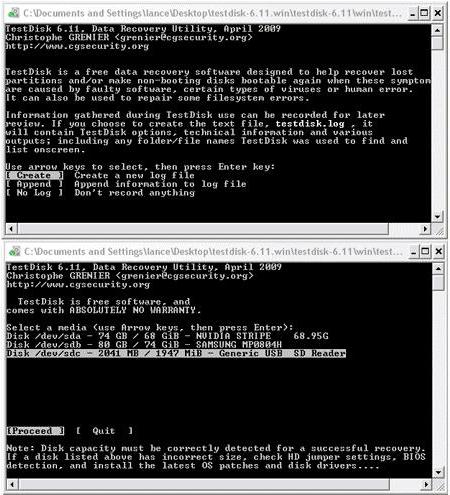
Lansăm utilitarul, în fereastra apărută pe care o selectămelementul Creare ("Creare"). Apoi, va apărea o listă cu toate unitățile disponibile, inclusiv o unitate flash invizibilă. Ca regulă, în listă este desemnat ca Disk / dev / sdc cu o indicație a capacității (în plus, poate exista o descriere cum ar fi Generic-Multi-Card). Dacă nu există nicio descriere, puteți stabili că aceasta este unitatea flash dorită, puteți pur și simplu de dimensiune sau de litera discului.
Apoi, activăm procesul de analiză (Proceed), dupăÎn tabela de partiții, selectați Intel Partition. Apoi, mergeți la sistemul de fișiere extins (elementul Avansat), apăsați tasta Enter, apoi utilizați în partea de jos a ferestrei comanda de restaurare (Undelete). Așteptăm sfârșitul procesului de scanare și apoi apar linii roșii în fereastră, corespunzătoare tuturor fișierelor șterse. Nu vă surprindeți că chiar și acele fișiere pe care nu le amintiți pot apărea aici (programul le găsește cu ușurință).
Acum săgețile trec prin listă, selectațiobiectul dorit și apăsați tasta C pentru a restabili. Apoi, selectați directorul în care vor fi salvate fișierele, faceți clic pe "Enter". După ce ați selectat dosarul, apăsați din nou C. După finalizarea recuperării, se va raporta că crearea unei copii este pregătită.
Program universal R.Saver
În cele din urmă, un alt utilitar pe care îl putețidacă sistemul de fișiere nu este recunoscut (o unitate flash USB este vizibilă sau nu este vizibilă în sistem - nu contează). Este cel mai potrivit pentru restaurarea sectoarelor și a datelor pe cardurile SD.

După pornirea aplicației, selectați unitatea flash șiîncepem procesul de scanare (suntem de acord cu scanarea sectorială după sector). Apoi începe procedura de restaurare a sectoarelor (reconstrucția sistemului de fișiere) și informațiile din ele (aceasta poate dura destul de mult).
În lista obiectelor detectate, selectați cele necesare, specificați dosarul de destinație de pe hard disk și confirmați selecția cu ajutorul butonului corespunzător. După finalizare, puteți lucra fără probleme cu o unitate flash.
În loc de un cuvânt
După cum puteți vedea, în unele cazuri, proceseleremedierea problemelor poate dura destul de mult timp (aceasta se referă la recuperarea simultană a sistemului de fișiere al unității și a datelor de pe acesta). Cu toate acestea, dacă astfel de proceduri nu sunt necesare, puteți restabili destul de ușor performanța unei unități flash sau a unei cartele de memorie amovibile. Ce mod de a prefera? Este deja toată lumea decide pentru sine, pe baza situației actuale.





